Dell InspironN5010ドライバのダウンロードとWindows10、8、7用のアップデート
公開: 2021-06-06今日は、Dell InspironN5010ドライバをダウンロードする最も簡単な方法について説明します。 理想的な方法を見つけるために、記事全体を読んでください!
すべてのPCユーザーの中で、Dell InspironN5010ノートブックは非常に有名なラップトップです。 また、一貫性を維持したい場合は、Windows用の最新のドライバーに関連付けられている必要があることを確認することが非常に重要です。
Dell Inspironノートブックには、すべての機能を正確に実行するための特定のドライバが必要です。 多数のドライバーが不安定になったり古くなったりすると、ラップトップはタスクを適切に実行できませんでした。 これに加えて、これらのドライバが一律に更新されない場合、主要なDellInspironノートブックラップトップの全体的なパフォーマンスに直接影響します。 したがって、ドライバを時々更新する必要があります。
デルのラップトップ用のWindows10用のDellInspiron N5010ドライバをダウンロードしてインストールする方法がわからない場合は、この記事が役立ちます。 この記事では、ドライバーの更新を可能な限り最良の方法で実行するための最良の方法について説明します。
Windows10用のDellInspiron N5010をダウンロード、インストール、および更新する方法
以下で共有する方法に従って、最新のDell InspironN5010ドライバを入手できます。 それらについてもっと読む!
方法1:公式WebサイトからDell InspironN5010ドライバをダウンロードする
特にドライバに関する十分な時間と技術的知識がある場合は、Dellの公式WebサイトからDell InspironN5010ノートブックのドライバの更新を実行できます。 評判の高いコンピュータメーカーの1つであるデルは、あらゆる分野のユーザーに使いやすさを提供することで、すべての責任を果たします。 同様に、ドライバーについて話し合うと、最新のドライバー更新が定期的にリリースされます。 そのため、ユーザーはデルの公式ドライバサポートを使用して、正確で最新のドライバをインストールできます。 以下は、従う必要のある手順です。
ステップ1:デルの公式ドライバとダウンロードページに移動します。
ステップ2: Webサイトの自動検出機能をクリックするか、モデル番号、DellサービスTAG 、およびDellEMC製品IDを入力するかの2つのオプションがあります。
![[ドライバーの検出]オプションをクリックします click on the Detect Drivers option](/uploads/article/5171/DUnJjQaL3zv3Xhhj.jpg)
ステップ3:次に、ページ上のすべてのDell Inspironドライバのリストを取得するには、[ドライバの検出]オプションをクリックする必要があります。
ステップ4:その後、互換性のあるWindowsオペレーティングシステムを見つけ、[ダウンロード]オプションをクリックしてDellInspironドライバをダウンロードします。
ステップ5:ダウンロードしたファイルをダブルクリックして実行します。
ステップ6:ここで、インストールプロセスを完了するには、画面の指示に従います。
手順7: Dell Inspiron N5010ノートブックを再起動して、変更を検証します。
これで、Dellラップトップ用のDell InspironN5010ドライバが正常にダウンロードおよび更新されました。 今、それの最高のパフォーマンスをお楽しみください。
また読む: Windows10用のDellドライバの無料ダウンロードとアップデート
方法2:デバイスマネージャを使用してDell InspironN5010ドライバを更新する
Windowsには、ドライバをリモート管理するためのDeviceManagerという名前のデフォルトプログラムが付属しています。 デバイスマネージャは、ユーザーがドライバを更新、ロールバック、アンインストール、および無効化できるようにする便利なプログラムです。 今のところ、ユーザーは以下に示す簡単な手順に従って、DellInspironノートブックドライバを更新する必要があります。
ステップ1: Windowsの検索バーに「デバイスマネージャー」と入力し、最適なものをクリックします。
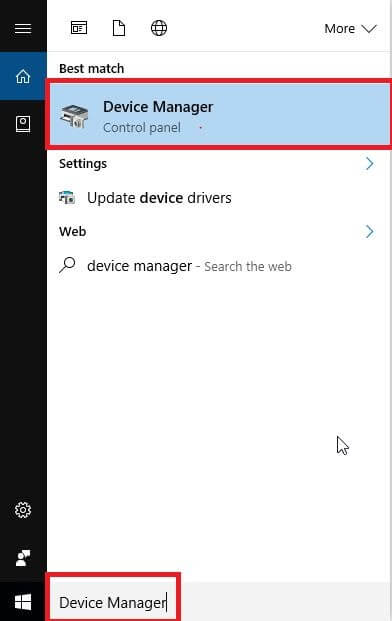

手順2: [デバイスマネージャー]ウィンドウが表示されたら、問題が発生している、または横に黄色の感嘆符が表示されているカテゴリを展開します。
ステップ3:その後、問題のあるデバイスを右クリックし、コンテキストメニューリストから[プロパティ]を選択します。
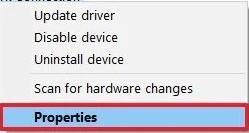
ステップ4:次に、[ドライバー]タブに切り替えて、[ドライバーの更新]タブをクリックします。
ステップ5:最後に、[OK]ボタンをクリックします。
![[ドライバーの更新]タブをクリックします click on the Update Driver tab](/uploads/article/5171/FJW7uY05wC15B10D.jpg)
これで、Windowsオペレーティングシステムは互換性のあるドライバーの検索を開始し、その後、更新プログラムを自動的にインストールします。 ただし、多くのユーザーから、デバイスマネージャーが正規のドライバーの検出とインストールに失敗することがあると報告されています。 心配しないで、次の方法を読んでください!
また読む: 2021年のWindows 10、8、7のための22の最高の無料ドライバーアップデーター[更新]
方法3:ビットドライバアップデータを介して最新のDell InspironN5010ドライバを自動的にインストールする
この方法は、ドライバーを確実に更新するための完全に自動化された方法です。 十分な技術的スキルと時間も持っていない人は、上記の手動の方法は非常に困難だと感じます。 したがって、それらを支援するために、ドライバーアップデータープログラムが開発されました。 利用可能なドライバーアップデーターは多数ありますが、標準を証明しているのはごくわずかです。 Bit DriverUpdaterはその1つです。 Bit Driver Updaterは、世界的に認められている最高のドライバーアップデーターツールの1つです。
このツールは、WHQLでテストおよび認定されたドライバーのみを提供します。これは、他のドライバーアップデーターと比較して何百万ものユーザーがビットドライバーアップデーターの使用を好む最も顕著な理由の1つです。 信頼性に加えて、ドライバーアップデーターツールは、その簡単で迅速な機能でも知られています。 以下は、Windows10用のDellInspironN5010ドライバのダウンロードを実行するために従う必要のある手順です。
ステップ1: Bit Driver Updaterの公式Webサイトにアクセスするか、以下のダウンロードボタンをクリックして、すばらしいDriverUpdaterユーティリティを入手してください。
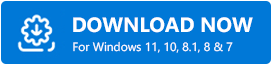
ステップ2:ダウンロードしたセットアップファイルを実行し、画面の指示に従ってソフトウェアをインストールします。
ステップ3:次に、システムでソフトウェアを起動し、スキャンを開始するには、左から[スキャン]ボタンをクリックします。
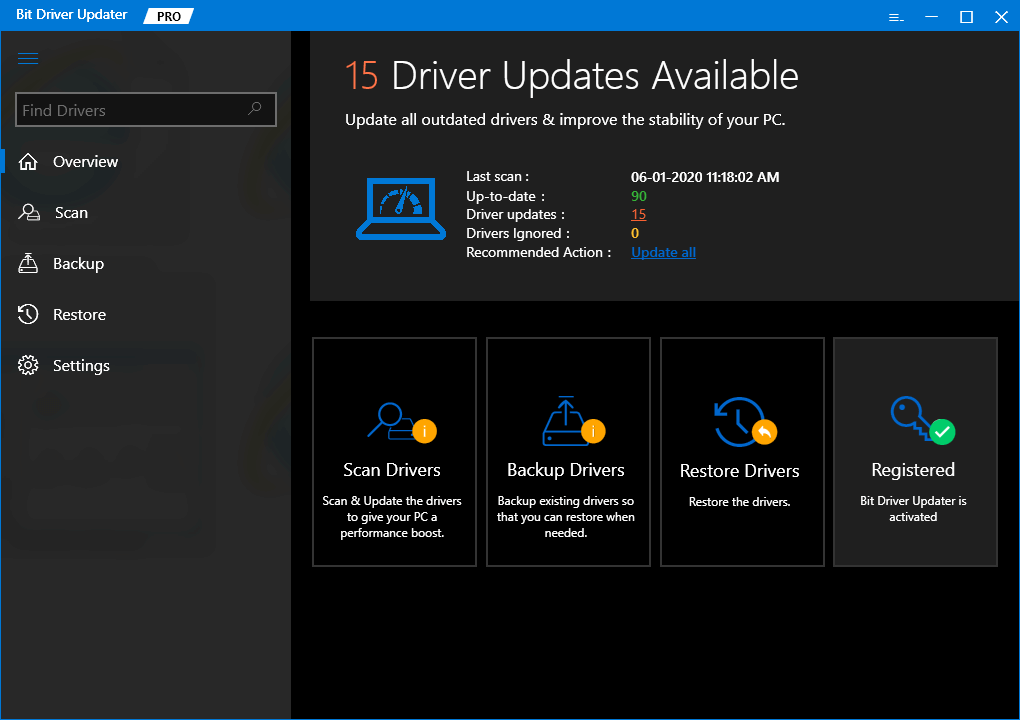
ステップ4:スキャンが終了するまでしばらく待ちます。
ステップ5: Bit DriverUpdaterが提供するリストから問題のあるドライバーを見つけます。 そして、ドライバの横に表示された[今すぐ更新]オプションをクリックします。
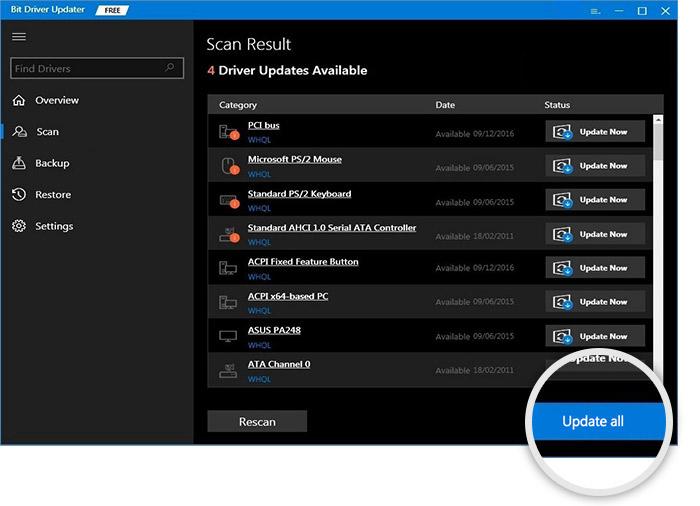
または、[すべて更新]オプションをクリックして、マウスを1回クリックするだけで、古いドライバーまたは欠落しているドライバーをすべて更新できます。 ただし、ワンクリックのドライバー更新機能にアクセスするには、ユーザーはドライバーアップデーター製品のフルバージョンを入手する必要があります。 無料版では、ユーザーはツールの基本的な機能にのみアクセスできます。 一方、製品のフルバージョンは、バックアップと復元、24時間年中無休のテクニカルヘルプ、スキャンスケジューラなど、非常に必要な機能を提供します。
Windows10用のDellInspiron N5010ドライバーのダウンロード:実行済み
ドライバの更新を実行するための最良の方法を読んだ後、Dellラップトップ用の正しいDell InspironN5010ドライバをダウンロードできることを願っています。 を参照してください。最新のドライバー更新を確実にするために、すべての方法を使用するのが適切です。 しかし、私たちの意見では、Bit DriverUpdaterのような信頼できるドライバーアップデーターツールを使用してドライバーを更新する必要があります。 ドライバーを自動的に更新するだけでなく、マウスを1回クリックするだけですべてのドライバーを更新するため、時間を節約できます。 したがって、Bit DriverUpdaterを試すことをお勧めします。
上記の手順の実行中に問題が発生した場合は、下のコメントボックスからお知らせください。 私たちはあなたの質問を聞いて、あなたを助けるために最善を尽くしたいと思っています。 さらに、提案もコメントしてください。 最後に、行く前に、私たちが提供する情報に満足している場合は、ニュースレターを購読して、より役立つインストールガイドを入手してください。
